Uporabniški priročnik za Mac
- Dobrodošli
- Novosti v sistemu macOS Tahoe
-
- Vzpostavitev internetne povezave
- Vpis v račun Apple
- Nastavitev storitve iCloud
- Brskanje po spletu
- Predogled datoteke
- Zajemanje posnetka zaslona
- Spreminjanje svetlosti zaslona
- Prilagoditev glasnosti
- Uporaba kretenj na sledilni ploščici in miški
- Uporaba funkcije Touch ID
- Tiskanje dokumentov
- Bližnjice na tipkovnici
-
- Aplikacije v Macu
- Odpiranje aplikacij
- Delo z okni aplikacije
- Razpostavljanje oken aplikacij
- Uporaba aplikacij v celozaslonskem načinu
- Uporaba aplikacij v pogledu Split View
- Uporaba Upravitelja scene
- Prenos aplikacij iz trgovine App Store
- Namestitev in ponovna namestitev aplikacij iz trgovine App Store
- Namestitev in odstranitev drugih aplikacij
-
- Spreminjanje nastavitev sistema
- Izbira slike namizja
- Dodajanje in prilagajanje gradnikov
- Uporaba ohranjevalnika zaslona
- Dodajanje uporabnika ali skupine
- Dodajanje e-poštnega in drugih računov
- Avtomatizacija opravil z Bližnjicami
- Ustvarjanje memojija
- Spreminjanje slike za prijavo
- Spreminjanje jezika sistema
- Povečanje velikosti vsebine zaslona
-
- Uvod v Apple Intelligence
- Prevajanje sporočil in klicev
- Ustvarjanje izvirnih slik z generatorjem slik Image Playground
- Ustvarjanje lastnih emojijev s funkcijo Genmoji
- Uporaba funkcije Apple Intelligence s Siri
- Iskanje ustreznih besed z orodji za pisanje
- Povzemanje obvestil in zmanjšanje števila motenj
-
- Uporaba funkcije Apple Intelligence v Pošti
- Uporaba funkcije Apple Intelligence v Sporočilih
- Uporaba funkcije Apple Intelligence v Zapiskih
- Uporaba funkcije Apple Intelligence v Telefonu
- Uporaba funkcije Apple Intelligence v Fotografijah
- Uporaba funkcije Apple Intelligence v Opomnikih
- Uporaba funkcije Apple Intelligence v Safariju
- Uporaba funkcije Apple Intelligence v Bližnjicah
- Uporaba orodja ChatGPT s funkcijo Apple Intelligence
- Apple Intelligence in zasebnost
- Blokiranje dostopa do možnosti funkcije Apple Intelligence
-
- Nastavitev fokusa za osredotočenost na delo
- Blokiranje pojavnih elementov v Safariju
- Uporaba funkcije Narekovanje
- Izvajanje hitrih dejanj z aktivnimi koti
- Pošiljanje e-poštnih sporočil
- Pošiljanje besedilnih sporočil
- Vzpostavitev videoklica FaceTime
- Urejanje fotografij in videov
- Uporaba funkcije Besedilo v živo za interakcijo z besedilom na fotografiji
- Ustvarjanje hitrega zapiska
- Pridobivanje navodil
-
- Uvod v Enovitost
- Uporaba funkcije AirDrop za pošiljanje elementov v bližnje naprave
- Izmenjava opravil med napravami
- Upravljanje iPhona v Macu
- Kopiranje in lepljenje vsebine med napravami
- Pretakanje video in zvočnih vsebin s funkcijo AirPlay
- Klicanje in prejemanje klicev ter sporočil SMS/MMS v Macu
- Uporaba iPhonove internetne povezave v Macu
- Deljenje gesla za Wi-Fi z drugo napravo
- Uporaba iPhona kot spletne kamere
- Vstavljanje skic, fotografij in skeniranih vsebin iz iPhona ali iPada
- Odklepanje Maca z uro Apple Watch
- Uporaba iPada kot drugega zaslona
- Uporaba ene tipkovnice in miške za upravljanje Maca in iPada
- Sinhronizacija glasbe, knjig in drugih elementov med napravami
-
- Nastavitev Deljenja v družini
- Pridobivanje priporočil o Deljenju v družini
- Dodajanje družinskih članov v skupino Deljenje v družini
- Odstranjevanje družinskih članov iz skupine Deljenje v družini
- Upravljanje nastavitev deljenja in starševskega nadzora
- Deljenje knjižnice fotografij
- Sodelovanje na projektih
- Iskanje vsebine, ki je deljena z vami
- Iskanje družine in prijateljev
-
- Nadzor nad deljenim
- Nastavitev Maca za varnost
- Dovoljenje za prikaz lokacije Maca v aplikacijah
- Uporaba zasebnega brskanja
- Zagotavljanje varnosti podatkov
- Razumevanje gesel
- Spreminjanje šibkih ali varnostno ogroženih gesel
- Uporaba Varovanja zasebnosti v Pošti
- Uporaba vpisa z računom Apple za aplikacije in spletna mesta
- Iskanje izgubljene naprave
- Viri za Mac
- Viri za naprave Apple
- Avtorske pravice in blagovne znamke

Spoznajte Macovo namizje
Na vrhu zaslona je menijska vrstica, na dnu zaslona pa vrstica Dock. Prostor med njima se imenuje namizje. Na namizju izvajate vsa opravila.
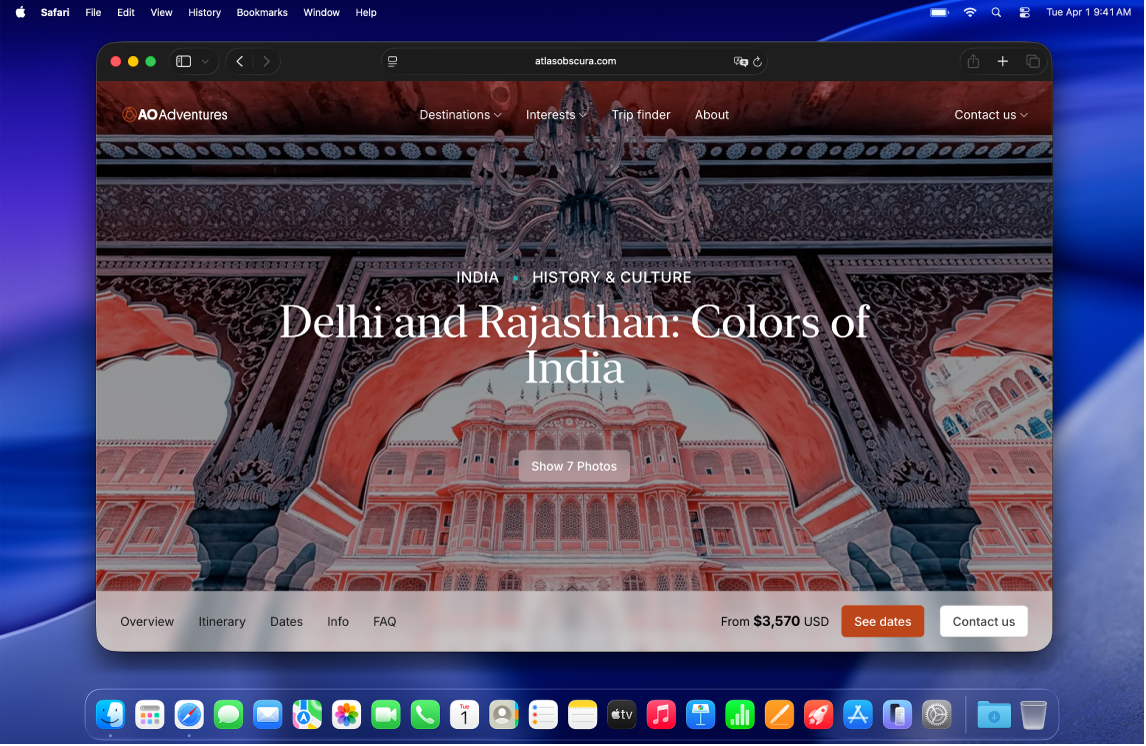
Spreminjanje slike namizja
Po želji lahko izberete drugo sliko namizja sistema macOS – dinamične se skozi dan samodejno spreminjajo – ali uporabite svojo fotografijo. Glejte Prilagoditev slike ozadja v Macu.
Spreminjanje videza namizja
Izberete lahko svetli ali temni videz menijske vrstice, slike namizja, vrstice Dock in vgrajenih aplikacij. Glejte Uporaba svetlega ali temnega videza.
Uporaba obvestil na namizju
Obvestila, ki so prikazana v zgornjem desnem kotu namizja, vas obveščajo o prihodnjih dogodkih, dohodnih e-poštnih ali besedilnih sporočilih in drugem; zahtevate lahko opomnik, odgovorite na sporočilo in izvajate druga dejanja neposredno v obvestilu. Način in čas prikazovanja obvestil lahko prilagodite. Če se želite osredotočiti na določeno opravilo in prikazovanje obvestil začasno prekiniti, vklopite fokus.
Urejanje datotek na namizju
Za priročno ureditev datotek na namizju lahko skupine datotek (glede na vrsto ali druga merila) porazdelite v nabore, prikazane vzdolž ene strani namizja – ko na namizje dodate datoteko, se datoteka samodejno premakne v nabor. Glejte Uporaba naborov na namizju.
Iskanje okna na namizju
Če je namizje prekrito z odprtimi okni, lahko okna umaknete s funkcijo Mission Control, da se prikaže namizje oziroma odpre preprost pregled vseh odprtih elementov na namizju, ki olajša iskanje zadevnega okna. Glejte Prikaz odprtih oken in namizij v funkciji Mission Control.
Uporaba več namizij
Ustvarite lahko dodatna namizja in opravila uredite po posameznih namizjih. Na enem namizju lahko na primer upravljate e-pošto, medtem ko drugo namizje uporabljate samo za določen projekt, med njima pa lahko preprosto preklapljate. Poleg tega lahko posamezno namizje prilagodite tako, da ustreza trenutnemu opravilu. Glejte Uporaba več namizij.